בלוג זה מספק את השיטה שלב אחר שלב ל'שינוי שם של מנהל מערכת וחשבונות אורח' ב-Windows Server.
כיצד 'לשנות את שם חשבון מנהל בשרת Windows'?
ל ' שנה שם חשבון מנהל ' ב-Microsoft Windows Server, בצע את השלבים הבאים:
שלב 1: התחבר עם 'חשבון מנהל'
ב-Windows Server, מנהל המערכת נחשב למשתמש האולטימטיבי, ורק הוא יכול לשנות את הגדרות המערכת החיוניות כגון שינוי שם חשבון המנהל. כדי לשנות את שם חשבון המנהל, ודא שאתה מחובר כמנהל מערכת.
שלב 2: הפעל את 'ניהול מחשבים'
'ניהול מחשבים' מאפשר למנהלי מערכת לנהל את המערכות או הרשת שלהם. כדי לפתוח אותו, לחץ לחיצה ימנית על סמל 'Windows' בחלק השמאלי התחתון של המסך ובחר 'ניהול מחשבים':
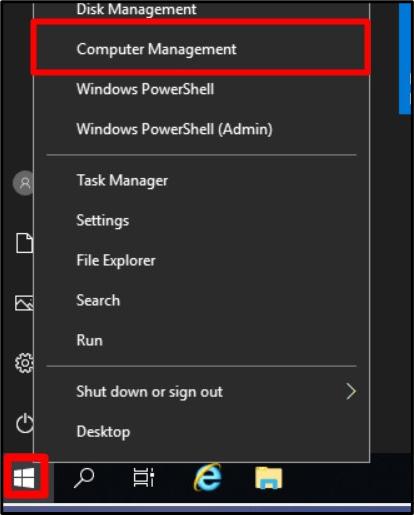
שלב 3: שנה את שם חשבון המנהל
בחלון 'ניהול מחשבים', הרחב את 'משתמשים וקבוצות מקומיים', בחר 'משתמשים' ולחץ פעמיים על 'מנהל':
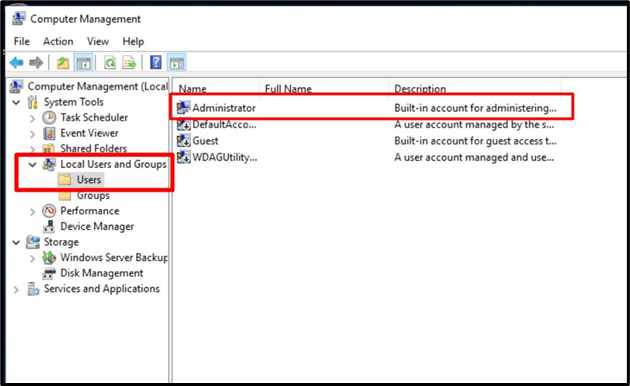
בכרטיסייה 'כללי', אתה אמור לראות את 'השם המלא' ותיבת טקסט מולו. בתיבת טקסט זו, אתה יכול לציין את השם החדש שבו ברצונך להשתמש במקום שם ברירת המחדל (מנהל). כאן נשנה את שמו ל'Linuxhint'. לאחר שתסיים, לחץ על כפתור 'אישור':
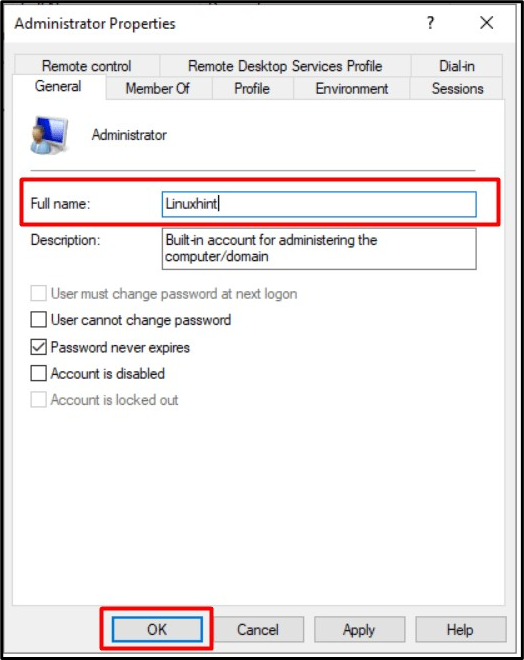
כעת, הפעל מחדש את המערכת, ובכניסה הבאה, תראה את שם המשתמש של מנהל המערכת שהגדרת, 'Linuxhint' במקרה זה:
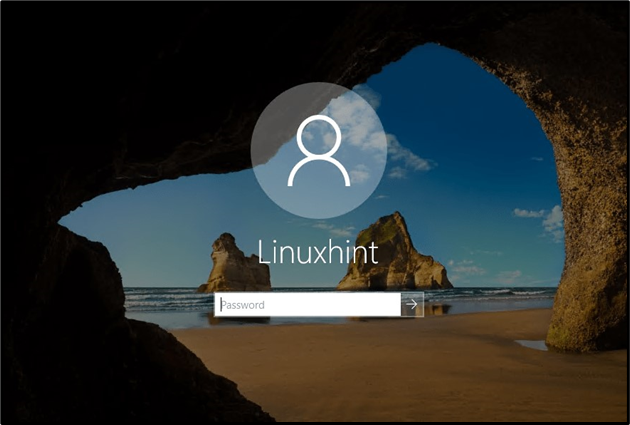
הערה : השיטה היחידה ל' שנה את שם המנהל החשבון ב-Windows Server הוא באמצעות הכלים של 'ניהול מחשבים' שנדונו לעיל.
כיצד 'לשנות את שם חשבון אורח בשרת Windows'?
תהליך שינוי השם של חשבונות 'מנהל' ו'אורח' ב-Windows Server הוא כמעט זהה. ל ' שנה שם חשבון אורח ', פנה אל ' ניהול מחשב => משתמשים וקבוצות מקומיים => משתמשים ' ולחץ פעמיים על 'אורח' כדי לפתוח את המאפיינים שלו. מהחלון הבא, אתה יכול לשנות את שם חשבון האורח, ששמו שונה ל'LinuxhintGuest' במקרה זה, ולהפעיל 'אישור':
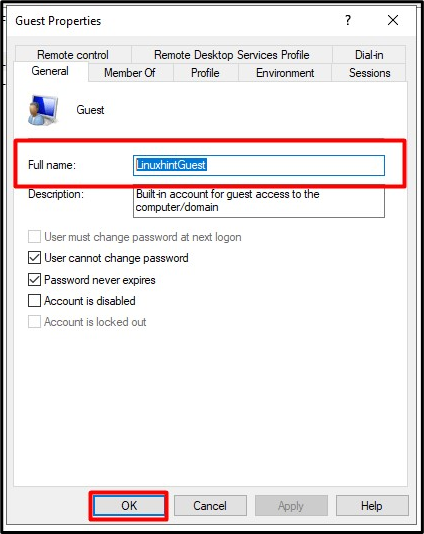
שיטה נוספת ל' שנה שם חשבון אורח 'בשרת Windows משתמש ב' פגז כוח ' על ידי ביצוע השלבים הבאים:
שלב 1: הפעל את Admin PowerShell
כדי להפעיל את 'Admin PowerShell' ב-Windows Server, הפעל את כפתור 'Windows' בפינה השמאלית התחתונה, ובחר 'Windows PowerShell (Admin)':
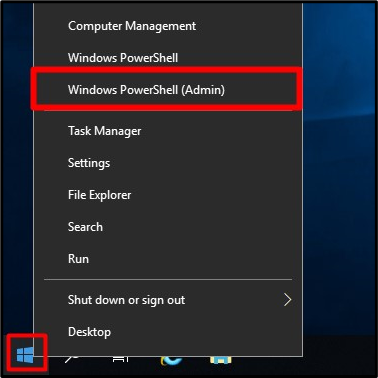
שלב 2: שנה את שם חשבון האורח בשרת Windows
כעת, שקול את תחביר הפקודה הבא:
בואו נשנה את שם החשבון 'אורח' ל'LinuxhintGuest' באמצעות הפקודה שצוינה הבאה בהתאם לתחביר לעיל:
Rename-LocalUser - שֵׁם 'אוֹרֵחַ' -NewName LinuxhintGuest 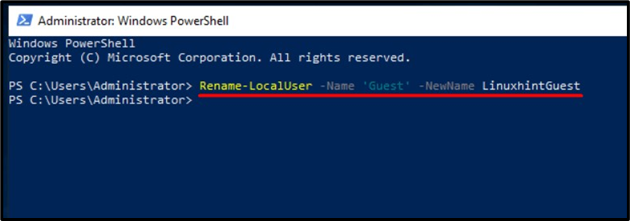
שמו של חשבון 'אורח' ישונה כעת לחשבון 'LinuxhintGuest'.
סיכום
ל ' שנה את שם המנהל והאורח ' חשבונות ב-Windows Server, מיקרוסופט הוסיפה את 'כלי ניהול המחשב' בו יש לנו מגוון כלים לניהול מערכת. ל ' שנה את שם האורח ' בחשבון Windows Server, ניתן להשתמש גם ב-'PowerShell'. שינוי שמות החשבונות יכול להיחשב כשכבת האבטחה הנוספת המונעת ניחוש שמות בזמן שהמערכת מותקפת. מדריך זה חקר כיצד משתמשים יכולים 'לשנות שם לחשבונות מנהל ואורח' ב-Windows Server.